Šiomis dienomis rasite daugybę „Mac“ programų, kurios gali padėti išlaikyti tvarką visą dieną. Ir kartais jie neturi būti pernelyg sudėtingi. „Microsoft To Do“ yra viena geriausių programų, užtikrinančių kasdienių užduočių atlikimą.
Susiję skaitymai:
- Geriausios produktyvumo programos, skirtos „Mac“ vartotojams
- Geriausios „Mac“ programos studentams 2023 m
- Geriausios produktyvumo programos, skirtos iPad
- 10 patarimų, kaip efektyviau naudoti sąvoką „Mac“.
- Geriausi nemokami sąvokų šablonai „MacOS“ vartotojams
Nors „Microsoft To Do“ naudojimas „Mac“ kompiuteryje nėra pernelyg sudėtingas, žinoti, kaip tai padaryti, vis tiek yra gera idėja. Ir šiame straipsnyje sužinosite, kaip tai padaryti.
Kaip atsisiųsti Microsoft To Do for Mac
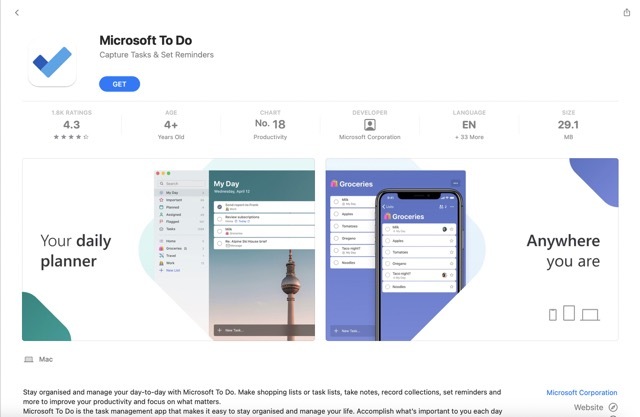
Prieš pažvelgdami į tai, kaip naudoti „Microsoft To Do“, skirtą „Mac“, yra protinga žinoti, kaip jį atsisiųsti. Programą galima rasti „App Store“ ir atsisiųsti nemokamai.
„Mac“ kompiuteryje atidarykite „App Store“ ir paieškos juostoje ieškokite „microsoft to do“. Kai jis pasirodys, pasirinkite Gauti. Tada pamatysite raginimą įdiegti programą savo įrenginyje.
Jei niekada anksčiau neatsisiuntėte programos, norėdami patvirtinti savo pasirinkimą turėsite įvesti slaptažodį arba naudoti Touch ID. Atsisiuntę programą prisijunkite prie „Microsoft“ paskyros.
Atsisiųskite „Microsoft To Do“, skirtą „Mac“.
Ką galite padaryti naudodami „Microsoft“ naudodami „Mac“?
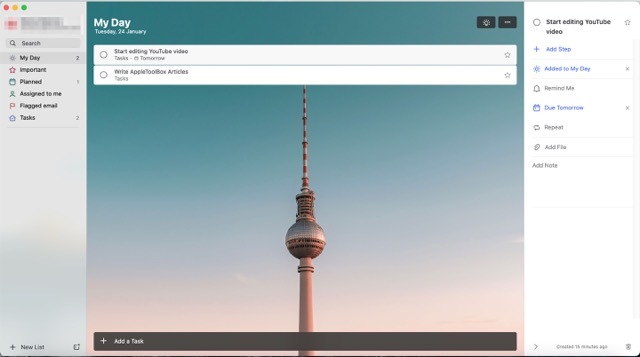
Dabar, kai žinote, kaip atsisiųsti „Microsoft To Do“ savo „Mac“, pažiūrėkime, ką galite padaryti.
Nustatykite pasikartojančias užduotis
Daugelis iš mūsų turi užduočių, kurias turime atlikti reguliariai. Pavyzdžiui, jei esate podcaster, turėsite įrašyti epizodus – ir tai tikriausiai įvyks kas savaitę. Tuo tarpu pasikartojančių užduočių kūrimas kiekvienais metais vykstantiems dalykams, pavyzdžiui, finansinėms ataskaitoms, taip pat yra protinga idėja.
Norint nustatyti pasikartojančias užduotis „Microsoft To Do for Mac“, reikia minimalių pastangų. Kai sukursite užduotį, pamatysite parinktį, kaip tai padaryti.
Nustatykite įprastas užduotis
Jei ieškote kažko, kas veiktų praktiškai taip pat, kaip popierinis darbų sąrašas, „Microsoft To Do“ gali patenkinti šį poreikį. Pradiniame puslapyje, prisijungę, apačioje galite įvesti norimos sukurti užduoties pavadinimą. Tada paspauskite klavišą Enter.
Baigę tai, ką turite padaryti, galite pažymėti apskritimą šalia jo.
Pridėti pastabas
Nors tikriausiai sukursite daug savaime suprantamų užduočių, gali tekti pridėti papildomos informacijos. Vienas iš pavyzdžių galėtų būti susitikimo organizavimas ir užrašų ruošimas tam, apie ką kalbėsitės.
„Microsoft To Do“ leidžia lengvai pridėti pastabų prie užduočių. Be to, galite pridėti nuorodas į failus ir aplankus, kuriuos jums reikia pasiekti.
Nustatyti priminimus
Užduočių kūrimas yra geras atspirties taškas, tačiau taip pat turėtumėte pagalvoti apie galimą riziką pamiršti, ką turite padaryti. Laimei, „Microsoft To Do for Mac“ priminimų nustatymas nėra pernelyg sudėtingas. Kurdami užduotį pamatysite parinktį pavadinimu Priminti.
Nustatykite terminus
Galite ne tik nustatyti įprastas užduotis šiai dienai, bet ir sudaryti ateities darbų sąrašus. Galite lengvai pasirinkti, ar norite, kad užduotys būtų atliktos rytoj, kitą savaitę ar pasirinktą datą.
Jei norite organizuoti savo savaites iš anksto, šis įrankis jums bus ypač naudingas.
Kam galite naudoti „Microsoft“ naudodami „MacOS“?
Gerai, kad geriau supratote, ką galite padaryti naudodami „Microsoft To Do“ savo „Mac“. Dabar pažvelkime į keletą pagrindinių priežasčių, kodėl galbūt norėsite naudotis paslauga.
Kasdienių darbų sąrašai darbe
Vienas iš paprasčiausių būdų, kaip efektyviai naudoti „Microsoft To Do“ savo „Mac“, yra kasdienių darbų sąrašų kūrimas savo darbo dienai. Galite apibūdinti pagrindines užduotis, kurias reikia atlikti, kartu su paprastesnėmis užduotimis, pavyzdžiui, patikrinti el.
Tiesą sakant, Microsoft To Do naudojimas šiai funkcijai labai nesiskiria nuo sąrašų rašymo. Vienintelis skirtumas yra tas, kad jums nereikės tiek daug popieriaus, kiek būtų kitu atveju.
Maisto prekių pirkimas
Nors daugelis žmonių naudoja Microsoft To Do kurdami darbų sąrašus, tai nėra vienintelis jos tikslas. Taip pat įrankį galite naudoti kaip darbų, pvz., apsipirkimo bakalėjos, kontrolinį sąrašą. Jei naudojate programą „Mac“, įveskite kiekvieną prekę, kurią norite įsigyti, ir pažymėkite jas, kai įdėjote į krepšelį.
Taip pat galite naudoti „Microsoft To Do“ apsipirkdami asmeniškai, bet geriau atsisiųskite programą savo išmaniajam telefonui.
Atskirų projektų darbų sąrašai
Kalbėjome apie „Microsoft To Do“ naudojimą visai dienai valdyti, bet ar žinojote, kad tai taip pat naudinga norint užtikrinti, kad atliktumėte tai, kas būtina atskiriems projektams?
Įvesdami užduotis „Microsoft To Do“, galite sudaryti kontrolinį sąrašą dalykų, kuriuos turite atlikti prieš užbaigdami projektą. Pavyzdžiui, jei kuriate vaizdo įrašų projektus, galite pridėti tokius dalykus kaip spalvų klasifikavimas ir scenarijaus rašymas.
Galite pridėti užduočių, kurias turite atlikti atskirą dieną, bet galbūt norėsite nustatyti terminus, jei norite pasistengti.
Išsaugokite rankinį darbą dažnai atliekamoms užduotims
Pripažinkime: nuolat pildydami užduočių, kurias atliekame reguliariai, gali būti gana erzina. Laimei, dėl galimybės nustatyti pasikartojančius priminimus nebereikės daug dirbti rankomis; viskas, ką jums reikia padaryti, tai vieną kartą nustatyti, ir būsite surūšiuoti.
Nustatydami pasikartojančias užduotis galite skirti daugiau laiko ir energijos svarbesniems dalykams.
„Microsoft To Do“: patogus įrankis kasdienėms užduotims sekti
„Microsoft To Do“ yra gana paprasta programa, kurią galima naudoti ir naršyti, tačiau tai puikus pasirinkimas, jei norite, kad jūsų diena būtų labiau organizuota. Galite laikyti „Mac“ programą savo doke, kad galėtumėte lengvai pasiekti, kai tik jos reikia.
Užduočių, kurias turite atlikti, įvedimas nereikalauja didelių pastangų ir jų nereikia tinkinti. Dabar, kai žinote daugiau apie tai, kaip naudotis programėle, rekomenduojame ją išbandyti patiems.

Danny yra laisvai samdomas rašytojas, kuris „Apple“ produktus naudoja daugiau nei dešimtmetį. Jis rašė kai kuriems didžiausiems technologijų leidiniams žiniatinklyje ir anksčiau dirbo vidiniu rašytoju, prieš kurdamas savo maršrutą. Danny užaugo JK, bet dabar rašo apie technologijas iš savo Skandinavijos bazės.